最全面戴尔台式机bios设置教程
(完整版)DELLBIOS设置详解

(完整版)DELLBIOS设置详解开机再出现DELL标志时候,注意右上角会显示两个提示:F2进入BIOS设置,F12进入启动项菜单,选择F2,进入BIOS设置后,从左边的选项才菜单中选择第三项,选中会,“树形”结构展开,其中有两个选项:1 Admin Password2.System Password第一个就是你想要的,是设置BIOS密码的,第二个是设置开机密码的!!不过,再设置密码后,一定要记住,否则就不好办了,至于其它设置,不懂得最好别乱改,改完后,按F10进行保存并退出!!补充:给你一份DELL本本的BIOS中英文对照表,您可以根据它设置选项System 项目描述中文对照System Info System 系统BIOS Version BIOS版本Service tag 服务编号Asset tag 资产编号Ownership Tag 自我编号None of these fields can be changed. 本页不能修改Processor Info Processor Type CPU类型Processor ID CPU ID Current Clock Speed 当前时钟频率Minimum Clock Speed 最小时钟频率Maximum Clock Speed 最大时钟频率Processor Cache Size 缓存大小Dual core Present 当前双核状态None of these fields are changeable 本页不能修改Memory Info Memory Installed 安装内存Memory Available 可用内存Memory Speed 内存频率Memory Channel mode 内存通道Memory Technology 内存技术Device Info Primary Hard Drive 主硬盘Fixed Bay Device 光驱模板Video Controller 显卡Video BIOS Version 显卡BIOS版本Video Memory 显存Panel Type 液晶类型Native Resolution 分辨率Audio Controller 声卡Modem Controller Modem Wi-Fi Device MiniPCI设备Cellular Device Celluar设备Bluetooth Device 蓝牙设备Flash Cache Module 闪存模块AC adapter Device 电源类型Battery Info the Primary battery and the Module Bay battery status. 查看主电池和备用电池充电状态AC Adapter Status 电源状态Battery Health Indicates the Primary battery and the module bay battery status. 查看主电池和备用电池健康状态Date/Time Displays current date and time settings. 显示当前系统日期和时间Boot Sequence Diskette or USB floppy drive 软驱Internal HDD 硬盘USB Storege Device USB 存储设备CD/DVD/CD-RW 光驱模板Onboard NIC 主板网卡Onboard Devices Option Description 中文对照Integrated NIC Off 启用或关闭NICEnable Enable w/ PXE Default setting: Enable w/ PXE 默认:Enablew/ PXE External USB Ports Enable 启用或关闭外置USB口Off Default setting: Enabled 默认:启用Media Card and 1394 Enable 启用或禁用express卡和1394 Off Default setting: Enabled 默认:启用SATA Operation ATA ATA是兼容IDE模式AHCI AHCI是SATA模式Default:Enabled 默认是AHCIModule Bay Device Enable 启用或禁用Module模块Off Flash Cache Module Enable 启用或禁用Off Video Option Description 中文对照Brightness 八个亮度阶调整电池时亮度Brightness (AC) 八个亮度阶调整使用电源时亮度Security Option Description 中文对照Admin Password Not Set Not Set-表示现在没有设置BIOS管理员密码Set set-不能对BIOS进行修改,如要修改,先取消密码System Password Not Set Not Set-表示现在没有设置系统密码Set set-开机将输入密码Internal HDD PW set, change, or delete the HDD password 该页设置,修改,删除硬盘密码Password Changes Permitted 许可-修改或删除系统密码需要有效的管理员密码Denied 拒绝-系统密码修改或删除无须管理员密码Default setting: Premitted 默认:许可Wireless Switch Change Permitted 许可-不需要管理员密码可以修改或者删除无线开关设置Denied 拒绝-需要有效的管理员密码Wi-Fi Catcher Change Permitted 许可-不需要管理员密码可以修改或者删除无线捕捉器设置Denied 拒绝-需要有效的管理员密码Default setting: Denied 默认:拒绝CPU XD Support Enable 启用或禁用CPU数据执行保护Off Default setting: Enabled 默认启用Computrace(R) Deactivate 激活/不激活/关闭“丢失追踪功能”。
dell主板bios设置的方法

dell主板bios设置的方法想知道怎么设置戴尔电脑的主板吗,下面是店铺带来dell 主板bios设置方法的内容,欢迎阅读!dell 主板bios设置方法:Advanced BIOS Features(高级BIOS 功能设定)项子菜单在主菜单中用方向键选择“Advanced BIOS Features”项然后回车,即进入了“Advanced BIOS Features”项子菜单如下图“Advanced BIOS Features”项子菜单中共有20 子项∶Virus Warning (病毒报警)在系统启动时或启动后,如果有程序企图修改系统引导扇区或硬盘分区表,BIOS 会在屏幕上显示警告信息,并发出蜂鸣报警声,使系统暂停。
设定值有:Disabled (禁用);Enabled (开启)。
CPU Internal Cache (CPU 内置高速缓存设定)设置是否打开CPU 内置高速缓存。
默认设为打开。
设定值有:Disabled (禁用);Enabled (开启)。
External Cache (外部高速缓存设定)设置是否打开外部高速缓存。
默认设为打开。
设定值有:Disabled (禁用);Enabled (开启)。
CPU L2 Cache ECC Checking (CPU 二级高速缓存奇偶校验)设置是否打开CPU 二级高速缓存奇偶校验。
默认设为打开。
设定值有:Disabled (禁用);Enabled (开启)。
Quick Power On Self Test (快速检测)设定BIOS 是否采用快速POST 方式,也就是简化测试的方式与次数,让POST 过程所需时间缩短。
无论设成Enabled 或Disabled,当POST 进行时,仍可按Esc 键跳过测试,直接进入引导程序。
默认设为禁用。
设定值有:Disabled (禁用);Enabled (开启)。
First Boot Device (设置第一启动盘)设定BIOS 第一个搜索载入操作系统的引导设备。
dell主板bios设置方法
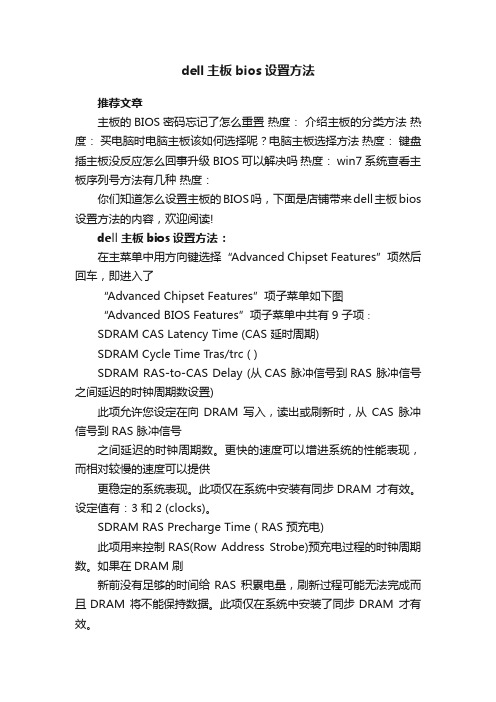
dell主板bios设置方法推荐文章主板的BIOS密码忘记了怎么重置热度:介绍主板的分类方法热度:买电脑时电脑主板该如何选择呢?电脑主板选择方法热度:键盘插主板没反应怎么回事升级BIOS可以解决吗热度: win7系统查看主板序列号方法有几种热度:你们知道怎么设置主板的BIOS吗,下面是店铺带来dell主板bios 设置方法的内容,欢迎阅读!dell主板bios设置方法:在主菜单中用方向键选择“Advanced Chipset Features”项然后回车,即进入了“Advanced Chipset Features”项子菜单如下图“Advanced BIOS Features”项子菜单中共有9 子项∶SDRAM CAS Latency Time (CAS 延时周期)SDRAM Cycle Time Tras/trc ( )SDRAM RAS-to-CAS Delay (从CAS 脉冲信号到RAS 脉冲信号之间延迟的时钟周期数设置)此项允许您设定在向DRAM 写入,读出或刷新时,从CAS 脉冲信号到RAS 脉冲信号之间延迟的时钟周期数。
更快的速度可以增进系统的性能表现,而相对较慢的速度可以提供更稳定的系统表现。
此项仅在系统中安装有同步DRAM 才有效。
设定值有:3 和2 (clocks)。
SDRAM RAS Precharge Time ( RAS 预充电)此项用来控制RAS(Row Address Strobe)预充电过程的时钟周期数。
如果在DRAM 刷新前没有足够的时间给RAS 积累电量,刷新过程可能无法完成而且DRAM 将不能保持数据。
此项仅在系统中安装了同步DRAM 才有效。
System BIOS Cacheable (系统缓存BIOS 的容量)Vido BIOS Cacheable (显卡BIOS 的缓存容量)CPU Lateny Time (CPU 延时时间设定)此项此项控制了CPU 在接受了命令后是否延时执行。
戴尔台式机BIOS详解
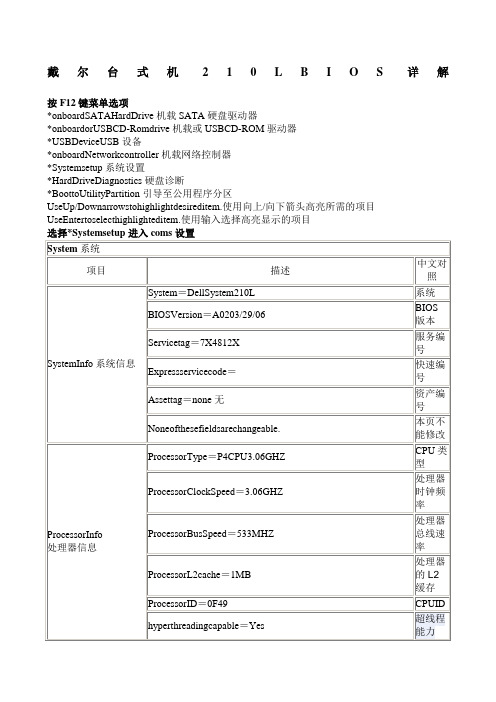
项目
描述
中文对照
“AdminPassword”管理密码
此选项提供对计算机的系统设置程序的受限制访问..同样;使用“SystemPassword”系统密码选项可以限制对系统的访问..设置包括“Set”已设置、“NotSet”未设置和“Disabled”已禁用..
如果该选项设置为“Set”已设置;则已设定管理员密码..
Quiet安静—硬盘驱动器以最安静的设置运行..
Suggested建议—硬盘驱动器将以驱动器制造商建议的速率级别运行..
Performance性能—硬盘驱动器以最大速率运行..
注:驱动器切换至Performance性能模式后可能会发出较大的噪声;但并不影响其性能..
更改声音设置不会改变硬盘驱动器映像..
如果该选项设置为“Disabled”已禁用;则已通过系统板上的跳线设置禁用系统密码..
要禁用系统密码;请在系统提示下输入系统密码;并按<Ctrl><Enter>组合键..
“DrivePassword”驱动器密码
设置该密码可以防止未经授权的用户访问硬盘驱动器..
注:对于每个安装的支持硬盘驱动器密码的硬盘驱动器;该选项均会显示..如果没有任何驱动器支持驱动器密码;则该选项将不会显示..
戴尔台式机210LBIOS详解
按F12键菜单选项
*onboardSATAHardDrive机载SATA硬盘驱动器
*onboardorUSBCD-Romdrive机载或USBCD-ROM驱动器
*USBDeviceUSB设备
*onboardNetworkcontroller机载网络控制器
*Systemsetup系统设置
“PasswordChanges”密码更改默认unlocked解锁
戴尔硬盘启动bios设置方法

戴尔硬盘启动bios设置方法戴尔硬盘启动BIOS 设置方法BIOS(Basic Input/Output System)是计算机上的一种固件,它负责控制计算机硬件和软件的启动过程。
进行BIOS 设置可以帮助用户调整计算机硬件的配置和启动项,其中硬盘启动项是一个重要的设置。
对于使用戴尔计算机的用户来说,下面将介绍戴尔硬盘启动BIOS 设置方法。
1. 重启计算机并进入BIOS 设置界面。
当计算机正在启动的时候,按下计算机品牌上的F2 键,进入BIOS 设置界面。
对于一些戴尔计算机,也可以尝试按下F12 键或Delete 键进入BIOS 设置界面。
具体键盘快捷键可能因不同的戴尔计算机型号而有所不同,请在计算机启动时密切留意计算机屏幕上的提示信息。
2. 导航至启动选项卡。
一旦进入BIOS 设置界面,使用键盘上的方向键导航至“启动”或者“Boot”选项卡。
然后按下Enter 键进入此选项卡。
3. 更改硬盘启动顺序。
在启动选项卡中,你将看到一个称为“Boot Sequence”、“Boot Order”或者类似的选项,这个选项将显示计算机硬盘的启动顺序。
使用键盘上的方向键,将硬盘启动顺序调整为首选硬盘,也就是你希望计算机从该硬盘启动。
一般情况下,你可以将固态硬盘(SSD)或机械硬盘(HDD)作为首选硬盘。
一旦你确定好启动顺序,在菜单底端可能有一些指导键,例如“+/-”或者“F5/F6”键,你可以使用这些键来调整硬盘的顺序。
确保你的首选硬盘显示在列表顶部,然后按下F10 键保存设置并退出BIOS。
4. 完成设置并启动计算机。
保存BIOS 设置后,计算机将会自动重新启动。
根据你的设置,计算机应该会从你所选择的硬盘启动。
验证一下计算机是否从正确的硬盘启动,这样就可以确保你的BIOS 设置已经生效。
需要注意的是,在进行BIOS 设置之前,请仔细阅读计算机用户手册或相关的说明文件,以便了解计算机所使用的BIOS 版本和相关的键盘快捷键。
戴尔BIOS设置方法详细介绍
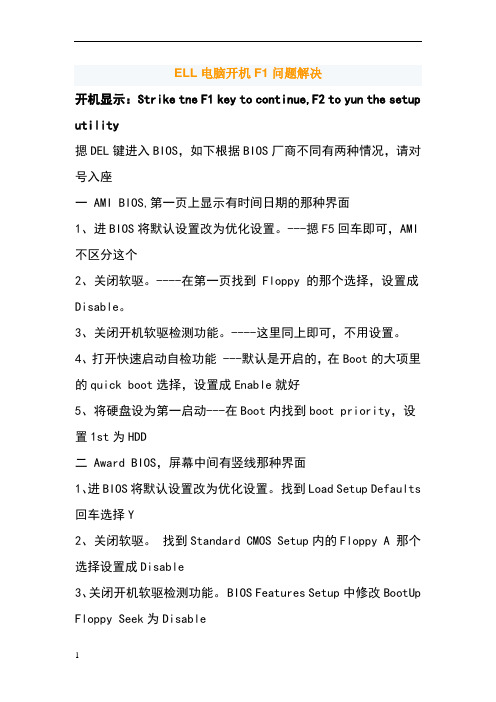
ELL电脑开机F1问题解决开机显示:Strike tne F1 key to continue,F2 to yun the setup utility摁DEL键进入BIOS,如下根据BIOS厂商不同有两种情况,请对号入座一 AMI BIOS,第一页上显示有时间日期的那种界面1、进BIOS将默认设置改为优化设置。
---摁F5回车即可,AMI 不区分这个2、关闭软驱。
----在第一页找到 Floppy 的那个选择,设置成Disable。
3、关闭开机软驱检测功能。
----这里同上即可,不用设置。
4、打开快速启动自检功能 ---默认是开启的,在Boot的大项里的quick boot选择,设置成Enable就好5、将硬盘设为第一启动---在Boot内找到boot priority,设置1st为HDD二 Award BIOS,屏幕中间有竖线那种界面1、进BIOS将默认设置改为优化设置。
找到Load Setup Defaults 回车选择Y2、关闭软驱。
找到Standard CMOS Setup内的Floppy A 那个选择设置成Disable3、关闭开机软驱检测功能。
BIOS Features Setup中修改BootUp Floppy Seek为Disable4、打开快速启动自检功能 BIOS Features Setup中修改Quick Power On Self Test为Enable5、将硬盘设为第一启动。
BIOS Features Setup中修改BootSequence内1st为HDD你一开机就按DEL进入到BOIS里进行设置一下就可以了,你把第一启动设为硬盘启动就可以了.Boot Order/Boot Sequence 启动顺序(系统搜索操作系统文件的顺序)选择 Advanced BIOS Features 【高级 BOIS 特性设置】,并将First Boot Device (1st Boot) 【第一启动设备】bois Advanced BIOS Features------First Boot Device-----CDROM 就可以了下面是DELL的BIOS的中英文对照发上来你看看!自己漫漫研究解决吧!Time/System Time 时间/系统时间Date/System Date 日期/系统日期Level 2 Cache 二级缓存System Memory 系统内存Video Controller 视频控制器Panel Type 液晶屏型号Audio Controller 音频控制器Modem Controller 调制解调器(Modem)Primary Hard Drive 主硬盘Modular Bay 模块托架Service Tag 服务标签Asset Tag 资产标签BIOS Version BIOS版本Boot Order/Boot Sequence 启动顺序(系统搜索操作系统文件的顺序)Diskette Drive 软盘驱动器Internal HDD 内置硬盘驱动器Floppy device 软驱设备Hard-Disk Drive 硬盘驱动器USB Storage Device USB存储设备CD/DVD/CD-RW Drive 光驱CD-ROM device 光驱Modular Bay HDD 模块化硬盘驱动器Cardbus NIC Cardbus总线网卡Onboard NIC 板载网卡Primary Master Drive 第一主驱动器Primary Slave Drive 第一从驱动器Secondary Master Drive 第二主驱动器Secondary Slave Drive 第二从驱动器IDE Drive UDMA 支持UDMA的IDE驱动器:使用该选项可以启用或禁用通过内部IDE硬盘接口的DMA传输。
dell电脑bios设置方法
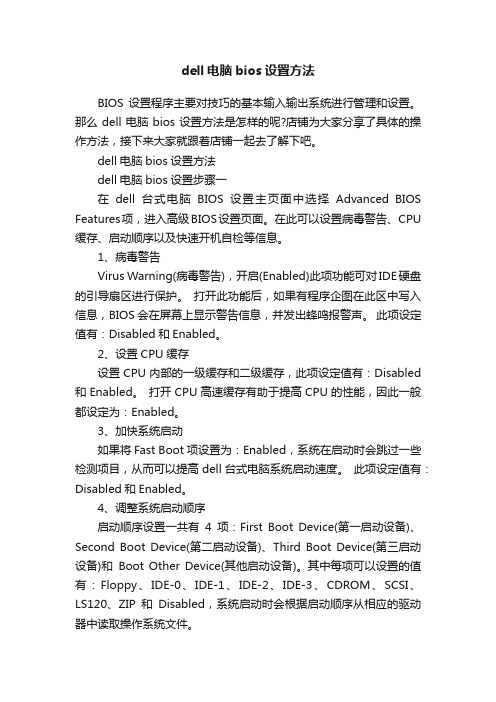
dell电脑bios设置方法BIOS设置程序主要对技巧的基本输入输出系统进行管理和设置。
那么dell电脑bios设置方法是怎样的呢?店铺为大家分享了具体的操作方法,接下来大家就跟着店铺一起去了解下吧。
dell电脑bios设置方法dell电脑bios设置步骤一在dell台式电脑BIOS设置主页面中选择Advanced BIOS Features项,进入高级BIOS设置页面。
在此可以设置病毒警告、CPU 缓存、启动顺序以及快速开机自检等信息。
1、病毒警告Virus Warning(病毒警告),开启(Enabled)此项功能可对IDE硬盘的引导扇区进行保护。
打开此功能后,如果有程序企图在此区中写入信息,BIOS会在屏幕上显示警告信息,并发出蜂鸣报警声。
此项设定值有:Disabled和Enabled。
2、设置CPU缓存设置CPU内部的一级缓存和二级缓存,此项设定值有:Disabled 和Enabled。
打开CPU高速缓存有助于提高CPU的性能,因此一般都设定为:Enabled。
3、加快系统启动如果将Fast Boot项设置为:Enabled,系统在启动时会跳过一些检测项目,从而可以提高dell台式电脑系统启动速度。
此项设定值有:Disabled和Enabled。
4、调整系统启动顺序启动顺序设置一共有4项:First Boot Device(第一启动设备)、Second Boot Device(第二启动设备)、Third Boot Device(第三启动设备)和Boot Other Device(其他启动设备)。
其中每项可以设置的值有:Floppy、IDE-0、IDE-1、IDE-2、IDE-3、CDROM、SCSI、LS120、ZIP和Disabled,系统启动时会根据启动顺序从相应的驱动器中读取操作系统文件。
如果从第一设备启动失败,则读取第二启动设备,如果第二设备启动失败则读取第三启动设备,以此类推。
戴尔BIOS设置详解Optiplex台式机系列

戴尔BIOS设置详解Optiplex台式机系列:如何进入BIOS1. 打开或重新启动计算机;2. 看到DELL图标时,立即按"F2"键进入"系统设置(BIOS)";恢复BIOS原始功能在BIOS界面下,分别按"Caps Lock(大写锁定)、Num Lock(数码锁定)和Scroll Lock(滚动锁定)"键,点亮键盘上的"Caps Lock(大写锁定)、Num Lock(数码锁定)和Scroll Lock(滚动锁定)"三个灯,然后再分别按下面的3组组合键:Alt+E -- 清除(释放)中断资源,下次启动重新分配。
在按完此组合键之后将能听到一声清脆的"Bi -"声。
Alt+F -- 恢复出厂设置。
在按完此组合键之后将能听到一声清脆的"Bi-"声。
Alt+B -- 重新启动。
清除Password方法一: 出现密码输入框后,输入密码后同时按下Ctrl键与Enter键。
清除PassWord方法二: 利用MB上的PSWD跳线,拔除后启动系统,在BIOS中设置密码为空,关闭系统,重新插回PSWD跳线。
Time/System Time 时间/系统时间Date/System Date 日期/系统日期Level 2 Cache 二级缓存System Memory 系统内存Video Controller 视频控制器Panel Type 液晶屏型号Audio Controller 音频控制器Modem Controller 调制解调器(Modem)Primary Hard Drive 主硬盘Modular Bay 模块托架Service Tag 服务标签Asset Tag 资产标签BIOS Version BIOS版本Boot Order/Boot Sequence 启动顺序(系统搜索操作系统文件的顺序)Diskette Drive 软盘驱动器Internal HDD 内置硬盘驱动器Floppy device 软驱设备Hard-Disk Drive 硬盘驱动器USB Storage Device USB存储设备CD/DVD/CD-RW Drive 光驱CD-ROM device 光驱Modular Bay HDD 模块化硬盘驱动器Cardbus NIC Cardbus总线网卡Onboard NIC 板载网卡Boot POST 进行开机自检时(POST)硬件检查的水平:设置为“MINIMAL”(默认设置)则开机自检仅在BIOS升级,内存模块更改或前一次开机自检未完成的情况下才进行检查。
(完整版)DELLBIOS设置详解

开机再出现DELL标志时候,注意右上角会显示两个提示:F2进入BIOS设置,F12进入启动项菜单,选择F2,进入BIOS设置后,从左边的选项才菜单中选择第三项,选中会,“树形”结构展开,其中有两个选项:1 Admin Password2.System Password第一个就是你想要的,是设置BIOS密码的,第二个是设置开机密码的!!不过,再设置密码后,一定要记住,否则就不好办了,至于其它设置,不懂得最好别乱改,改完后,按F10进行保存并退出!!补充:给你一份DELL本本的BIOS中英文对照表,您可以根据它设置选项System 项目描述中文对照System Info System 系统BIOS Version BIOS版本Service tag 服务编号Asset tag 资产编号Ownership Tag 自我编号None of these fields can be changed. 本页不能修改Processor Info Processor Type CPU类型Processor ID CPU ID Current Clock Speed 当前时钟频率Minimum Clock Speed 最小时钟频率Maximum Clock Speed 最大时钟频率Processor Cache Size 缓存大小Dual core Present 当前双核状态None of these fields are changeable 本页不能修改Memory Info Memory Installed 安装内存Memory Available 可用内存Memory Speed 内存频率Memory Channel mode 内存通道Memory Technology 内存技术Device Info Primary Hard Drive 主硬盘Fixed Bay Device 光驱模板Video Controller 显卡Video BIOS Version 显卡BIOS版本Video Memory 显存Panel Type 液晶类型Native Resolution 分辨率Audio Controller 声卡Modem Controller Modem Wi-Fi Device MiniPCI设备Cellular Device Celluar设备Bluetooth Device 蓝牙设备Flash Cache Module 闪存模块AC adapter Device 电源类型Battery Info the Primary battery and the Module Bay battery status. 查看主电池和备用电池充电状态AC Adapter Status 电源状态Battery Health Indicates the Primary battery and the module bay battery status. 查看主电池和备用电池健康状态Date/Time Displays current date and time settings. 显示当前系统日期和时间Boot Sequence Diskette or USB floppy drive 软驱Internal HDD 硬盘USB Storege Device USB 存储设备CD/DVD/CD-RW 光驱模板Onboard NIC 主板网卡Onboard Devices Option Description 中文对照Integrated NIC Off 启用或关闭NICEnable Enable w/ PXE Default setting: Enable w/ PXE 默认:Enablew/ PXE External USB Ports Enable 启用或关闭外置USB口Off Default setting: Enabled 默认:启用Media Card and 1394 Enable 启用或禁用express卡和1394Off Default setting: Enabled 默认:启用SATA Operation ATA ATA是兼容IDE模式AHCI AHCI是SATA模式Default:Enabled 默认是AHCIModule Bay Device Enable 启用或禁用Module模块Off Flash Cache Module Enable 启用或禁用Off Video Option Description 中文对照Brightness 八个亮度阶调整电池时亮度Brightness (AC) 八个亮度阶调整使用电源时亮度Security Option Description 中文对照Admin Password Not Set Not Set-表示现在没有设置BIOS管理员密码Set set-不能对BIOS进行修改,如要修改,先取消密码System Password Not Set Not Set-表示现在没有设置系统密码Set set-开机将输入密码Internal HDD PW set, change, or delete the HDD password 该页设置,修改,删除硬盘密码Password Changes Permitted 许可-修改或删除系统密码需要有效的管理员密码Denied 拒绝-系统密码修改或删除无须管理员密码Default setting: Premitted 默认:许可Wireless Switch Change Permitted 许可-不需要管理员密码可以修改或者删除无线开关设置Denied 拒绝-需要有效的管理员密码Wi-Fi Catcher Change Permitted 许可-不需要管理员密码可以修改或者删除无线捕捉器设置Denied 拒绝-需要有效的管理员密码Default setting: Denied 默认:拒绝CPU XD Support Enable 启用或禁用CPU数据执行保护Off Default setting: Enabled 默认启用Computrace(R) Deactivate 激活/不激活/关闭“丢失追踪功能”。
戴尔台式机bios设置步骤详解
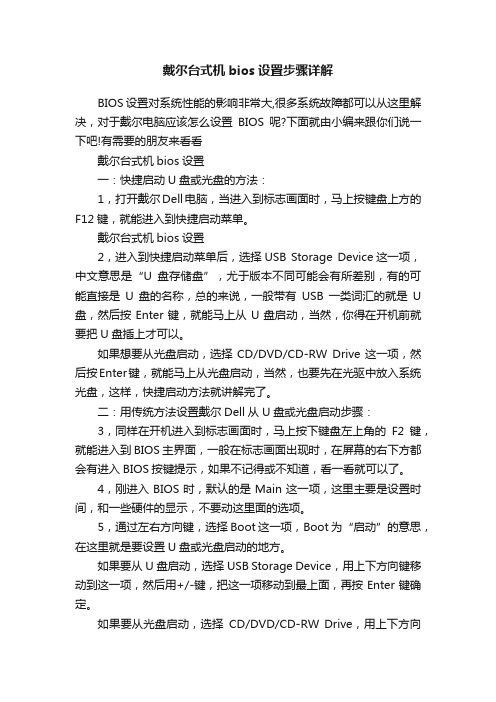
戴尔台式机bios设置步骤详解BIOS设置对系统性能的影响非常大,很多系统故障都可以从这里解决,对于戴尔电脑应该怎么设置BIOS呢?下面就由小编来跟你们说一下吧!有需要的朋友来看看戴尔台式机bios设置一:快捷启动U盘或光盘的方法:1,打开戴尔Dell电脑,当进入到标志画面时,马上按键盘上方的F12键,就能进入到快捷启动菜单。
戴尔台式机bios设置2,进入到快捷启动菜单后,选择USB Storage Device这一项,中文意思是“U盘存储盘”,尤于版本不同可能会有所差别,有的可能直接是U盘的名称,总的来说,一般带有USB一类词汇的就是U 盘,然后按Enter键,就能马上从U盘启动,当然,你得在开机前就要把U盘插上才可以。
如果想要从光盘启动,选择CD/DVD/CD-RW Drive这一项,然后按Enter键,就能马上从光盘启动,当然,也要先在光驱中放入系统光盘,这样,快捷启动方法就讲解完了。
二:用传统方法设置戴尔Dell从U盘或光盘启动步骤:3,同样在开机进入到标志画面时,马上按下键盘左上角的F2键,就能进入到BIOS主界面,一般在标志画面出现时,在屏幕的右下方都会有进入BIOS按键提示,如果不记得或不知道,看一看就可以了。
4,刚进入BIOS时,默认的是Main这一项,这里主要是设置时间,和一些硬件的显示,不要动这里面的选项。
5,通过左右方向键,选择Boot这一项,Boot为“启动”的意思,在这里就是要设置U盘或光盘启动的地方。
如果要从U盘启动,选择USB Storage Device,用上下方向键移动到这一项,然后用+/-键,把这一项移动到最上面,再按Enter键确定。
如果要从光盘启动,选择CD/DVD/CD-RW Drive,用上下方向键移动到这一项,然后用+/-键,把这一项移动到最上面,再按Enter 键确定。
如果装完系统后,要恢复原来硬盘启动,就要选择Hard Drive,同样用上下方向键移动到这一项,然后用+/-键,把这一项移动到最上面,再按Enter键确定。
dell 主板bios设置方法

dell 主板bios设置方法dell 主板bios设置方法:advanced bios features(高级bios 功能设定)项子菜单在主菜单中用方向键选择“advanced bios features”项然后回车,即进入了“advanced bios features”项子菜单如下图“advanced bios features”项子菜单中共有20 子项∶virus warning (病毒报警)在系统启动时或启动后,如果有程序企图修改系统引导扇区或硬盘分区表,bios 会在屏幕上显示警告信息,并发出蜂鸣报警声,使系统暂停。
设定值有:disabled (禁用);enabled (开启)。
cpu internal cache (cpu 内置高速缓存设定)设置是否打开cpu 内置高速缓存。
默认设为打开。
设定值有:disabled (禁用);enabled (开启)。
external cache (外部高速缓存设定)设置是否打开外部高速缓存。
默认设为打开。
设定值有:disabled (禁用);enabled (开启)。
cpu l2 cache ecc checking (cpu 二级高速缓存奇偶校验) 设置是否打开cpu 二级高速缓存奇偶校验。
默认设为打开。
设定值有:disabled (禁用);enabled (开启)。
quick power on self test (快速检测)设定bios 是否采用快速post 方式,也就是简化测试的方式与次数,让post 过程所需时间缩短。
无论设成enabled 或disabled,当post 进行时,仍可按esc 键跳过测试,直接进入引导程序。
默认设为禁用。
设定值有:disabled (禁用);enabled (开启)。
first boot device (设置第一启动盘)设定bios 第一个搜索载入操作系统的引导设备。
默认设为floppy(软盘驱动器),安装系统正常使用后建议设为(hdd-0)。
戴尔OPTIPLEX380商务台式机BIOS设置中文说明
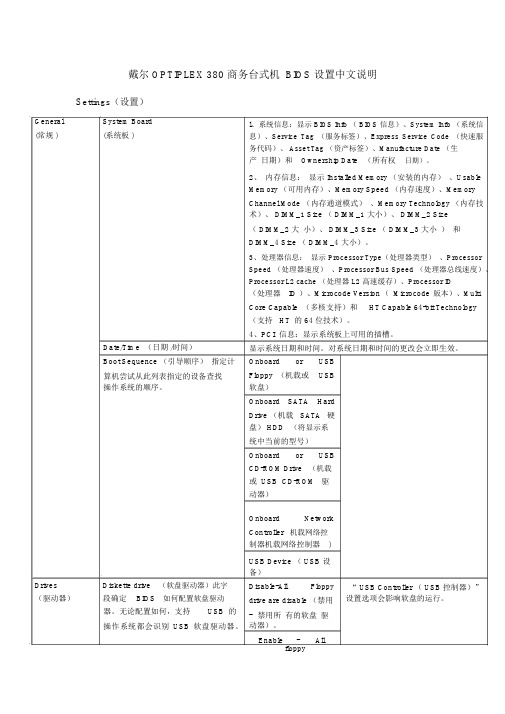
戴尔 OPTIPLEX 380 商务台式机 BIOS 设置中文说明Settings(设置)General System Board(常规 )(系统板 )Date/Time (日期 /时间)Boot Sequence (引导顺序)指定计算机尝试从此列表指定的设备查找操作系统的顺序。
l、系统信息:显示 BIOS Info ( BIOS 信息)、System Info (系统信息)、Service Tag (服务标签)、Express Service Code (快速服务代码)、 Asset Tag (资产标签)、Manufacture Date (生产日期)和Ownership Date(所有权日期)。
2、内存信息:显示 Installed Memory (安装的内存)、Usable Memory (可用内存)、Memory Speed (内存速度)、Memory Channel Mode (内存通道模式)、Memory Technology (内存技术)、 DIMM_1 Size ( DIMM_1 大小)、 DIMM_2 Size( DIMM_2 大小)、 DIMM_3 Size ( DIMM_3 大小)和DIMM_4 Size ( DIMM_4 大小)。
3、处理器信息:显示 Processor Type(处理器类型)、Processor Speed (处理器速度)、Processor Bus Speed (处理器总线速度)、Processor L2 cache (处理器 L2 高速缓存)、Processor ID(处理器ID )、Microcode Version(Microcode版本)、Multi Core Capable (多核支持)和HT Capable 64-bit Technology (支持HT 的 64 位技术)。
4、PCI 信息:显示系统板上可用的插槽。
显示系统日期和时间。
对系统日期和时间的更改会立即生效。
图解戴尔台式机BIOS设置
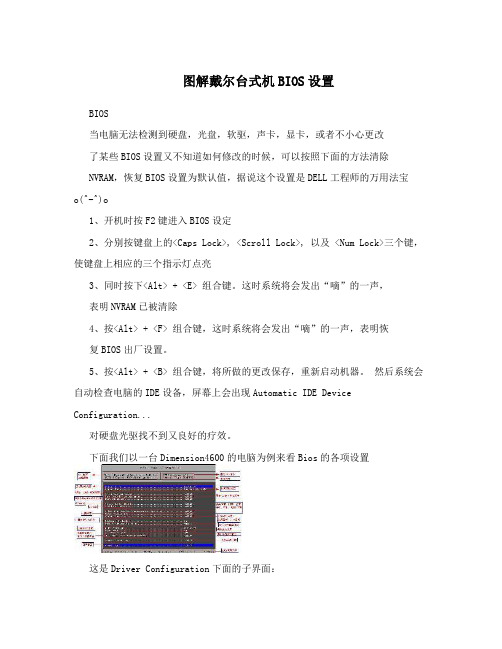
图解戴尔台式机BIOS设置BIOS当电脑无法检测到硬盘,光盘,软驱,声卡,显卡,或者不小心更改了某些BIOS设置又不知道如何修改的时候,可以按照下面的方法清除NVRAM,恢复BIOS设置为默认值,据说这个设置是DELL工程师的万用法宝o(^-^)o1、开机时按F2键进入BIOS设定2、分别按键盘上的<Caps Lock>, <Scroll Lock>, 以及 <Num Lock>三个键,使键盘上相应的三个指示灯点亮3、同时按下<Alt> + <E> 组合键。
这时系统将会发出“嘀”的一声,表明NVRAM已被清除4、按<Alt> + <F> 组合键,这时系统将会发出“嘀”的一声,表明恢复BIOS出厂设置。
5、按<Alt> + <B> 组合键,将所做的更改保存,重新启动机器。
然后系统会自动检查电脑的IDE设备,屏幕上会出现Automatic IDE Device Configuration...对硬盘光驱找不到又良好的疗效。
下面我们以一台Dimension4600的电脑为例来看Bios的各项设置这是Driver Configuration下面的子界面:其实没有什么好介绍的,无非就是看看硬盘光驱有没有检测到,没有发现的话可以试试上面的BIOS万能**(da fa),其次还可以将所有设备后面的off选项设置为auto,那么重新启动后系统一样会重新检测IDE设备,也会有Automatic IDE Device Configuration...的提示。
Hard Disk Driver Sequence将USB Device 移到第一项即可实现从U盘启动(USB 光驱好像也是可以的)由于没有接USB启动设备所有提示not install这里可以设置硬盘,光驱,软驱的启动顺序。
当然,更简单的方法就是不需要设置,而在开机的时候按F12键选择需要启动的设备^_^顺便说一下:5是进入Bios6是进行硬盘诊断7是启动到硬盘的隐藏FAT32分区进行硬件诊断(约32M,如果没有删除的话)Memory Information通过这个菜单可以检测系统的物理内存详细情况: Installed System Memory 物理内存大小 System Memory Speed 内存的速度System Memory Channel Mode 有两个选项: Dual 表示当前系统内存运行在双通道模式 Single 表示当前系统内存运行在单通道模式。
dellbios设置IDE全攻略 (1)
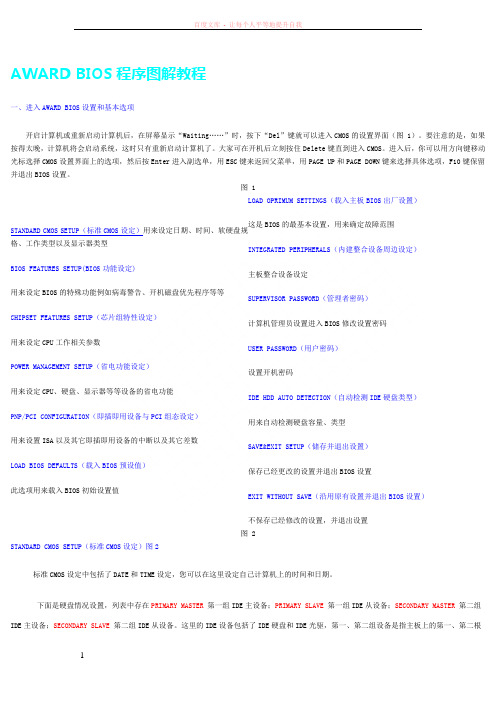
AWARD BIOS 程序图解教程一、进入AWARD BIOS设置和基本选项开启计算机或重新启动计算机后,在屏幕显示“Waiting……”时,按下“Del”键就可以进入CMOS的设置界面(图 1)。
要注意的是,如果按得太晚,计算机将会启动系统,这时只有重新启动计算机了。
大家可在开机后立刻按住Delete键直到进入CMOS。
进入后,你可以用方向键移动光标选择CMOS设置界面上的选项,然后按Enter进入副选单,用ESC键来返回父菜单,用PAGE UP和PAGE DOWN键来选择具体选项,F10键保留并退出BIOS设置。
图 1STANDARD CMOS SETUP(标准CMOS设定)用来设定日期、时间、软硬盘规格、工作类型以及显示器类型BIOS FEATURES SETUP(BIOS功能设定)用来设定BIOS的特殊功能例如病毒警告、开机磁盘优先程序等等CHIPSET FEATURES SETUP(芯片组特性设定)用来设定CPU工作相关参数POWER MANAGEMENT SETUP(省电功能设定)用来设定CPU、硬盘、显示器等等设备的省电功能PNP/PCI CONFIGURATION(即插即用设备与PCI组态设定)用来设置ISA以及其它即插即用设备的中断以及其它差数LOAD BIOS DEFAULTS(载入BIOS预设值)此选项用来载入BIOS初始设置值LOAD OPRIMUM SETTINGS(载入主板BIOS出厂设置)这是BIOS的最基本设置,用来确定故障范围INTEGRATED PERIPHERALS(内建整合设备周边设定)主板整合设备设定SUPERVISOR PASSWORD(管理者密码)计算机管理员设置进入BIOS修改设置密码USER PASSWORD(用户密码)设置开机密码IDE HDD AUTO DETECTION(自动检测IDE硬盘类型)用来自动检测硬盘容量、类型SAVE&EXIT SETUP(储存并退出设置)保存已经更改的设置并退出BIOS设置EXIT WITHOUT SAVE(沿用原有设置并退出BIOS设置)不保存已经修改的设置,并退出设置图 2STANDARD CMOS SETUP(标准CMOS设定)图2标准CMOS设定中包括了DATE和TIME设定,您可以在这里设定自己计算机上的时间和日期。
dell电脑恢复BIOS默认设置教程
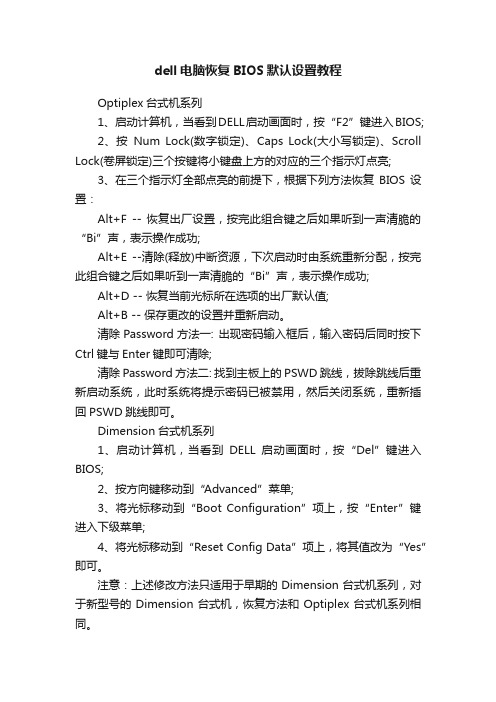
dell电脑恢复BIOS默认设置教程Optiplex台式机系列1、启动计算机,当看到DELL启动画面时,按“F2”键进入BIOS;2、按Num Lock(数字锁定)、Caps Lock(大小写锁定)、Scroll Lock(卷屏锁定)三个按键将小键盘上方的对应的三个指示灯点亮;3、在三个指示灯全部点亮的前提下,根据下列方法恢复BIOS设置:Alt+F -- 恢复出厂设置,按完此组合键之后如果听到一声清脆的“Bi”声,表示操作成功;Alt+E --清除(释放)中断资源,下次启动时由系统重新分配,按完此组合键之后如果听到一声清脆的“Bi”声,表示操作成功;Alt+D -- 恢复当前光标所在选项的出厂默认值;Alt+B -- 保存更改的设置并重新启动。
清除Password方法一: 出现密码输入框后,输入密码后同时按下Ctrl键与Enter键即可清除;清除Password方法二: 找到主板上的PSWD跳线,拔除跳线后重新启动系统,此时系统将提示密码已被禁用,然后关闭系统,重新插回PSWD跳线即可。
Dimension台式机系列1、启动计算机,当看到DELL启动画面时,按“Del”键进入BIOS;2、按方向键移动到“Advanced”菜单;3、将光标移动到“Boot Configuration”项上,按“Enter”键进入下级菜单;4、将光标移动到“Reset Config Data”项上,将其值改为“Yes”即可。
注意:上述修改方法只适用于早期的Dimension台式机系列,对于新型号的Dimension台式机,恢复方法和Optiplex台式机系列相同。
Latitude系列笔记本一、Latitude C、CP、CS系列:1、启动计算机,当看到DELL启动画面时,按“F2”键进入BIOS;2、按“Alt+F”可恢复CMOS原始设置,按完此组合键之后如果听到一声清脆的“Bi”声,表示操作成功。
二、Latitude L系列:1、启动计算机,当看到DELL启动画面时,按“F2”键进入BIOS;2、按'Alt+F'组合键可恢复CMOS原始设置,按完此组合键之后如果听到一声清脆的“Bi”声,表示操作成功。
戴尔BIOS设置方法详细介绍
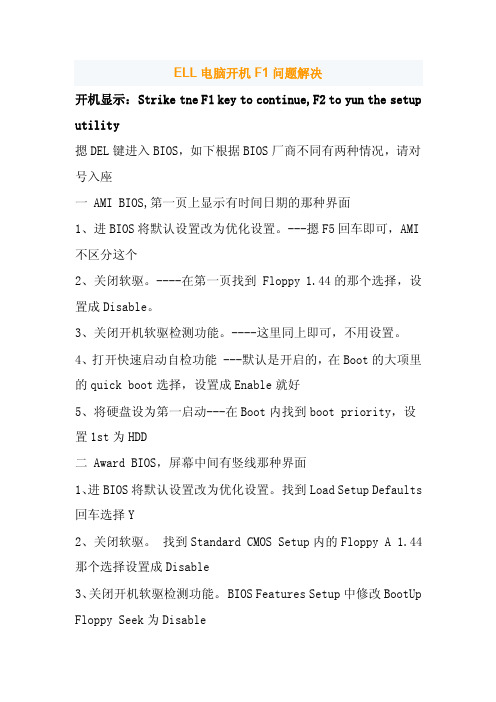
ELL电脑开机F1问题解决开机显示:Strike tne F1 key to continue,F2 to yun the setup utility摁DEL键进入BIOS,如下根据BIOS厂商不同有两种情况,请对号入座一 AMI BIOS,第一页上显示有时间日期的那种界面1、进BIOS将默认设置改为优化设置。
---摁F5回车即可,AMI 不区分这个2、关闭软驱。
----在第一页找到 Floppy 1.44的那个选择,设置成Disable。
3、关闭开机软驱检测功能。
----这里同上即可,不用设置。
4、打开快速启动自检功能 ---默认是开启的,在Boot的大项里的quick boot选择,设置成Enable就好5、将硬盘设为第一启动---在Boot内找到boot priority,设置1st为HDD二 Award BIOS,屏幕中间有竖线那种界面1、进BIOS将默认设置改为优化设置。
找到Load Setup Defaults 回车选择Y2、关闭软驱。
找到Standard CMOS Setup内的Floppy A 1.44那个选择设置成Disable3、关闭开机软驱检测功能。
BIOS Features Setup中修改BootUp Floppy Seek为Disable4、打开快速启动自检功能 BIOS Features Setup中修改Quick Power On Self Test为Enable5、将硬盘设为第一启动。
BIOS Features Setup中修改BootSequence内1st为HDD你一开机就按DEL进入到BOIS里进行设置一下就可以了,你把第一启动设为硬盘启动就可以了.Boot Order/Boot Sequence 启动顺序(系统搜索操作系统文件的顺序)选择 Advanced BIOS Features 【高级 BOIS 特性设置】,并将First Boot Device (1st Boot) 【第一启动设备】bois Advanced BIOS Features------First Boot Device-----CDROM 就可以了下面是DELL的BIOS的中英文对照发上来你看看!自己漫漫研究解决吧!Time/System Time 时间/系统时间Date/System Date 日期/系统日期Level 2 Cache 二级缓存System Memory 系统内存Video Controller 视频控制器Panel Type 液晶屏型号Audio Controller 音频控制器Modem Controller 调制解调器(Modem)Primary Hard Drive 主硬盘Modular Bay 模块托架Service Tag 服务标签Asset Tag 资产标签BIOS Version BIOS版本Boot Order/Boot Sequence 启动顺序(系统搜索操作系统文件的顺序)Diskette Drive 软盘驱动器Internal HDD 内置硬盘驱动器Floppy device 软驱设备Hard-Disk Drive 硬盘驱动器USB Storage Device USB存储设备CD/DVD/CD-RW Drive 光驱CD-ROM device 光驱Modular Bay HDD 模块化硬盘驱动器Cardbus NIC Cardbus总线网卡Onboard NIC 板载网卡Primary Master Drive 第一主驱动器Primary Slave Drive 第一从驱动器Secondary Master Drive 第二主驱动器Secondary Slave Drive 第二从驱动器IDE Drive UDMA 支持UDMA的IDE驱动器:使用该选项可以启用或禁用通过内部IDE硬盘接口的DMA传输。
- 1、下载文档前请自行甄别文档内容的完整性,平台不提供额外的编辑、内容补充、找答案等附加服务。
- 2、"仅部分预览"的文档,不可在线预览部分如存在完整性等问题,可反馈申请退款(可完整预览的文档不适用该条件!)。
- 3、如文档侵犯您的权益,请联系客服反馈,我们会尽快为您处理(人工客服工作时间:9:00-18:30)。
最全面戴尔台式机bios设置教程
导读:戴尔是一家以设计、生产销售电脑而闻名的世界500强企业。
是全球第一大计算机系统制作商,有些使用戴尔台式机的朋友就询问BIOS设置方法。
我给大家整理了戴尔台式机设置BIOS的详细步骤,大家可以参考一下
BIOS可以为计算机提供最底层的,最直接的硬件设置,是个人电脑启动时加载的第一个软件。
有时候我们就会进入BIOS设置一下。
接下来,我就以戴尔台式
机为例,教大家BIOS设置方法
戴尔台式机bios设置教程
1、开机然后迅速不停的敲击F2键,直至出现BIOS界面
bios电脑图解1
2、进入戴尔BIOS主界面,上方菜单中有很多设置选项。
我们可以使用左右方向键进行切换
戴尔电脑图解2
3、主界面主要显示一些系统信息,我们可以使用上下方向键选中想要修改的内容,
台式机电脑图解3
4、Advaneed高级设置选项中,我们最常设置的就是硬盘模式,AHCI模式可以提高一下硬盘性能,现在基本上都是在使用这个模式,但是如果在PE系统中找不到硬盘,就需要将其设置为ATA传统模式
bios 电脑图解4 5、Security 脑数据的安全
Bruit Ex 11
:I HI Specific tfely
Supemiior
H:
Ihcr Pit^swnrd ":
bios 电脑图解5
6设置最多的就是boot 选项了,可以设置第一启动项,可以按下F5/F6或者“ +”-7 号将需要的启动项调至第一顺序
i :: ■,
SeL Sciperv Pd^wurd
User Pftswd CQ»ir 口】n arceiis lo the di bust ,
J
r rEnable rFunct ii [Enabled
Wor¥*lng ,
3
>ct ion Key Behau iwr IT 暫芒 f Beliau iur
^CE I I dn^otis D^u i 匸口忙
HnH
BHtnu
Pat^wtHd UH Jo it
台式机电脑图解6
7、最后就是保存退出选项了,直接按下F10快捷键也可以保存退出
戴尔电脑图解7
以上就是戴尔台式机BIOS设置教程了,希望能帮助到各位。
